Nell'era digitale di oggi, le animazioni per PowerPoint sono ampiamente utilizzate negli affari, nell'istruzione, nelle relazioni personali e in altri campi. Tuttavia, molte persone hanno difficoltà a creare animazioni. “Come creare animazioni su PowerPoint?” è una domanda frequente. Questo articolo mostrerà come aggiungere animazioni e transizioni in Microsoft PowerPoint e presenterà il miglior generatore di PowerPoint AI per creare bellissimi PPT online gratuitamente.
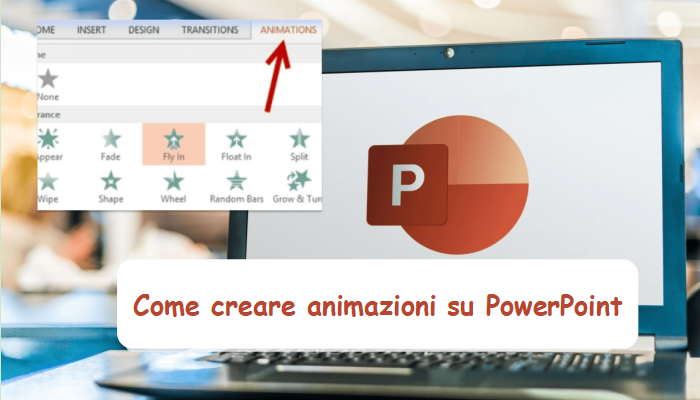
- In Questa Pagina
- Che cosa sono le animazioni per PowerPoint?
- Perché aggiungere animazioni PowerPoint?
- Tipi popolari di effetti di animazione per PowerPoint
- Come fare animazioni su PowerPoint
- Suggerimenti su come creare animazioni su PowerPoint in modo efficace
- Da non perdere: Il miglior generatore di PowerPoint AI da testo online gratis
- Conclusione
Che cosa sono le animazioni per PowerPoint?
La creazione di animazioni per PowerPoint è un metodo utile se vuoi presentare in modo vivace. Grazie a effetti come la dissolvenza in entrata, la dissolvenza in uscita e la rotazione, puoi accentuare l'attenzione e catturare immediatamente l'attenzione del pubblico. Ad esempio, in una relazione aziendale, puoi animare la presentazione per mostrare le variazioni dei dati. In una lezione, puoi creare animazioni PowerPoint per evitare che l'attenzione degli studenti cali.
Perché aggiungere animazioni PowerPoint?
Perché creare animazioni su PowerPoint? Ecco alcuni dei suoi principali vantaggi.
- PowerPoint dinamico e interattivo
Aggiungendo animazioni alle diapositive di PowerPoint è possibile mostrare al pubblico una presentazione dinamica e interattiva, aumentando facilmente il coinvolgimento.
- Sottolineare i punti chiave nelle diapositive
L'attenzione delle persone è limitata e preziosa. Quando ci sono 300 parole in una diapositiva, puoi metterle in evidenza con un'animazione.
- Controllare il flusso di informazioni
Se fai un'animazione in PowerPoint, non sei obbligato a mostrare tutti i punti in una volta sola. Puoi controllare il flusso delle informazioni per assicurarti che il tuo pubblico possa seguirle.
- Transizioni naturali per le presentazioni
Quando ti sposti tra una diapositiva e l'altra, le animazioni per PowerPoint rende il processo più fluido e più facile da capire per gli altri.
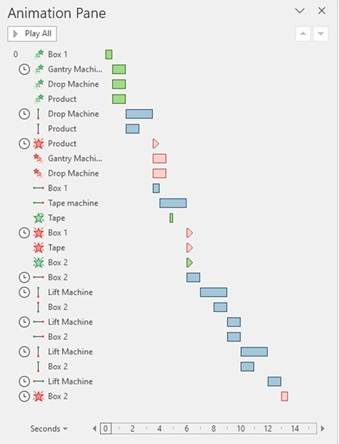
Tipi popolari di effetti di animazione per PowerPoint
Come creare animazioni su PowerPoint? Prima di tutto, è necessario conoscere i 4 tipi principali di effetti di animazione per PowerPoint.
- Entrata: Usare gli effetti di animazione per attirare l'attenzione del pubblico su nuovi elementi quando gli oggetti appaiono su una diapositiva. In classe, è possibile utilizzare le entrate per presentare nuovi punti.
- Uscita: a differenza dell'effetto Entrata, l'uscita fa scomparire gli oggetti dalla diapositiva, creando una transizione fluida. In una relazione sullo stato di avanzamento di un progetto, l'effetto Uscita indica la fine della sezione.
- Enfasi: l'enfasi viene utilizzata per evidenziare il contenuto esistente in una diapositiva. In un rapporto finanziario PPT, è possibile utilizzare questo effetto per mostrare i dati chiave dei profitti.
- Percorso di movimento: l'effetto Percorso di movimento consente agli oggetti di muoversi lungo un percorso predefinito per dare vita alla presentazione. Ad esempio, animatore di foto AI può aggiungere interesse.
Come fare animazioni su PowerPoint
In questa parte, puoi imparare come aggiungere presentazioni animate di PowerPoint per ottenere diversi effetti. Segui i passaggi per creare una presentazione animata per uso lavorativo, didattico o personale.
Come aggiungere e personalizzare le animazioni per PowerPoint
Passo 1. Seleziona l'oggetto che vuoi animare e clicca sulla scheda "Animazione".
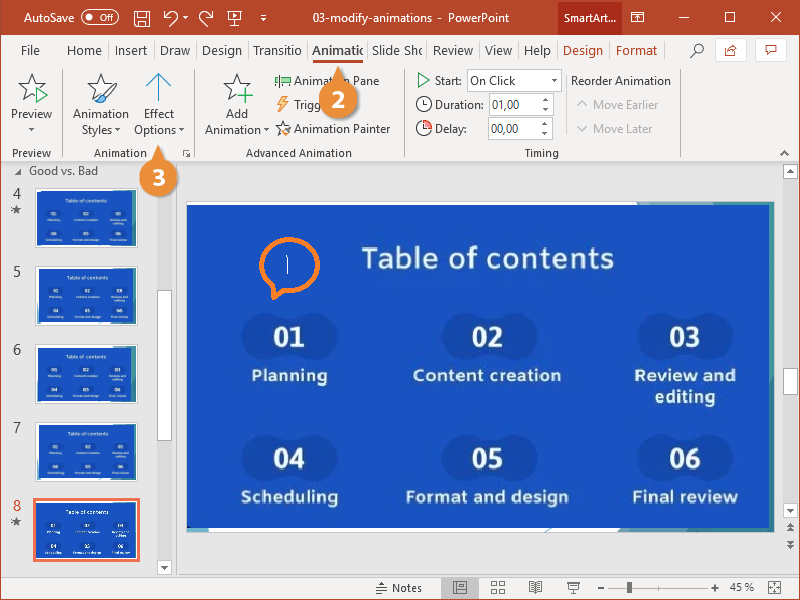
Passo 2. Seleziona un'animazione dall'elenco e fare clic sul pulsante "Opzioni effetto" per selezionare l'effetto desiderato.
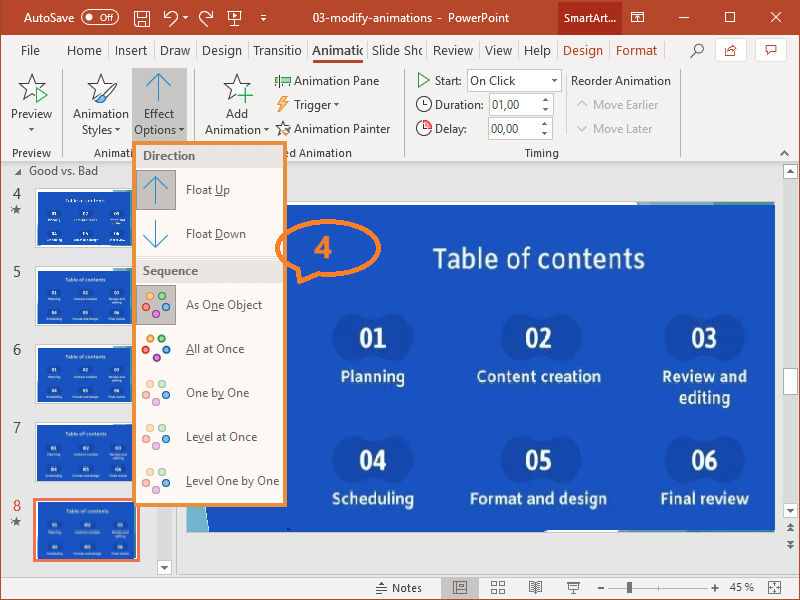
Passo 3. Visualizza l'effetto dell'animazione.
Automatizzare Animazioni e Transizioni in PowerPoint
Oltre ad aggiungere gli elementi di animazione sopra menzionati, puoi automatizzare queste animazioni e transizioni per effetti avanzati nella presentazione.
Passo 1. Vai alla scheda Animazioni > Animazione avanzata > Riquadro Animazione.
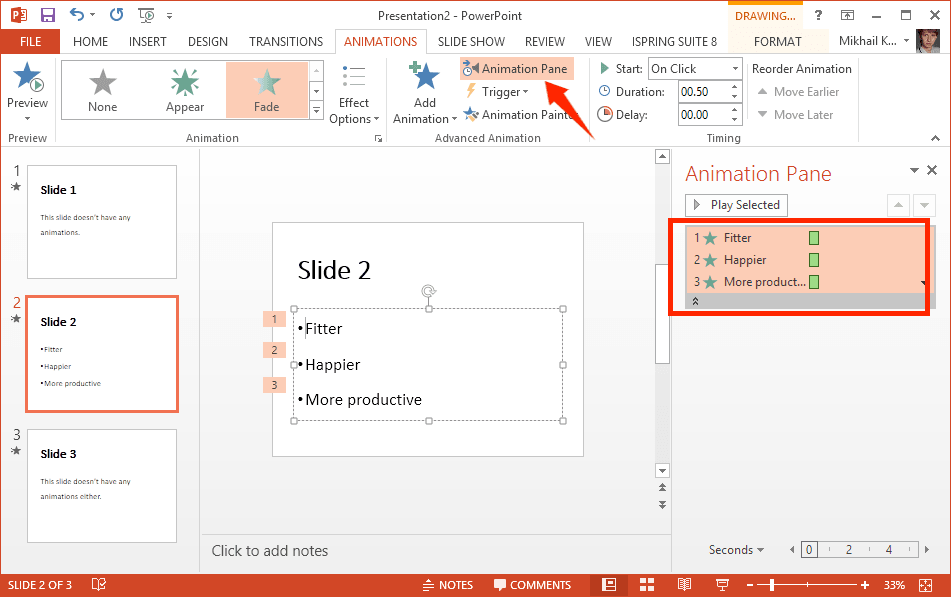
Passo 2. Fai clic con il tasto destro sulla prima animazione > Inizia con il precedente. Per le animazioni rimanenti, fai clic con il tasto destro e seleziona Inizia dopo il precedente.
Passo 3. Vai alla scheda Transizione > Transizione a questa diapositiva e seleziona la transizione che desideri applicare.
Passo 4. Nel gruppo Tempi, regola la Durata e deseleziona Al clic del mouse. Dopo, fai clic su Applica a tutte.
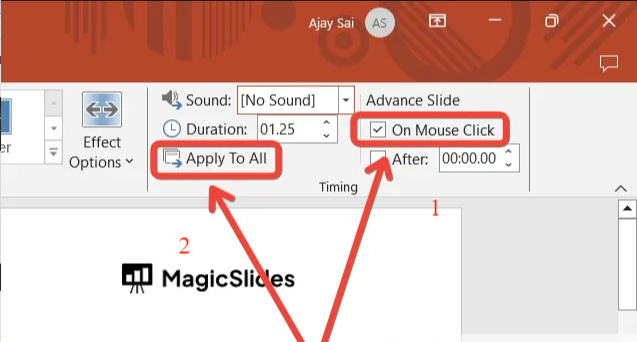
Passo 5. Avvia la presentazione (F5) per vedere le tue modifiche.
Suggerimenti su come creare animazioni su PowerPoint in modo efficace
Sebbene l'aggiunta di animazioni per PowerPoint possa essere molto utile per una presentazione, non è consigliabile farne un uso eccessivo o creare animazioni a casaccio. Ecco alcuni suggerimenti per come creare in modo efficace animazioni eccellenti su PowerPoint.
Privilegiare lo scopo e il piano: pianificare i contenuti per sfruttare al meglio ogni animazione. Animare le informazioni chiave in modo che il pubblico possa comprenderle rapidamente.
Scegliere il giusto effetto di animazione: scegliere l'effetto di animazione adatto allo scopo. Ad esempio, le dissolvenze si usano per le transizioni, mentre le rotazioni e gli zoom possono enfatizzare i punti chiave.
Utilizzare il riquadro dell'animazione: il riquadro dell'animazione aiuta a gestire le sequenze e le impostazioni dell'animazione. Può essere usato per regolare i tempi di animazione, i ritardi e altri parametri.
Semplicità e professionalità: mantenere PowerPoint semplice perché le animazioni semplici sono facili da capire e da manipolare e non distraggono il pubblico.
Da non perdere: Il miglior generatore di PowerPoint AI da testo online gratis
Ecco come creare animazioni su PowerPoint in modo efficace. Ma prima di aggiungere tutte queste animazioni è necessario creare una PowerPoint di base. Hai mai pensato a un modo più semplice per creare PowerPoint senza alcuno sforzo?
Prova questo potente generatore di PowerPoint AI gratis. Generatore di PowerPoint AI di Vidwud è uno dei migliori strumenti per generare facilmente presentazioni PPT AI da testo semplice online.
Generatore di presentazione AI gratis
- Generatore di presentazioni semplice e gratis
- Più temi e modelli per la creazione di PPT di qualità
- Presentazione online perfetta per lavoro, scuola e molto altro
Crea presentazione AI ora
Perché scegliere il generatore di PowerPoint AI - Vidwud?
-
Creazione di presentazioni AI al 100% gratis: Non è necessario alcun abbonamento o registrazione per accedere a tutte le funzionalità. Puoi generare, modificare e scaricare i risultati senza spendere un centesimo.
-
Generare PowerPoint da testo con l'AI: Basta inserire una descrizione, come il tema, e lasciare fare allo strumento. Trasformerà il testo in una presentazione PowerPoint con l'AI online in pochi secondi.
- Personalizzare le diapositive con l'editor PPT online: Puoi definire e personalizzare le diapositive regolando il tema, il testo, i sottotitoli, le forme, ecc., per ottenere una presentazione unica.
- Stili personalizzati per le uscite AI PowerPoint: Indipendentemente dallo scenario applicativo, che si tratti di un piano aziendale, promozioni, rapporti finanziari o progetti personali, puoi scegliere dalla vasta libreria per determinare stili e temi per il PPT AI.
Come creare un PowerPoint AI online gratuitamente
Per creare una presentazione animata PowerPoint, segui i passaggi indicati di seguito per creare una presentazione PPT animata e modificare un PowerPoint AI online.
Passo 1. Inserisci un prompt nella casella di testo, includendo il tema, lo stile e altre informazioni necessarie, e genererà una struttura.
Crea presentazione AI ora
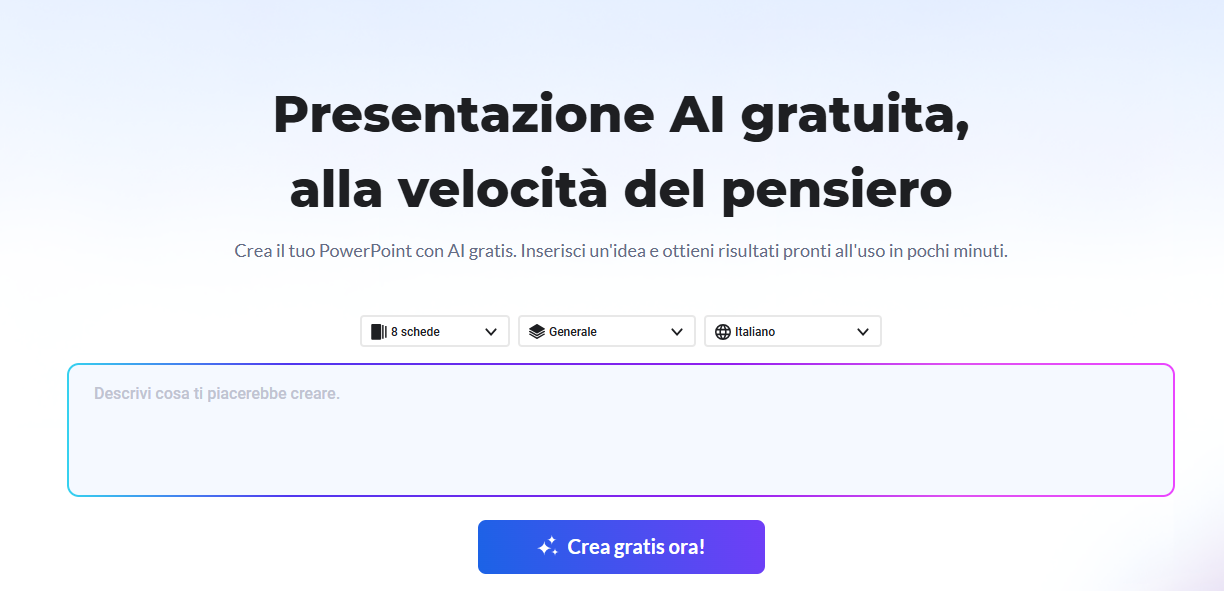
Passo 2. Clicca su "Scegli un tema". Seleziona il modello di tema che desideri. Puoi personalizzare le diapositive regolando il tema, il testo e aggiungendo immagini.
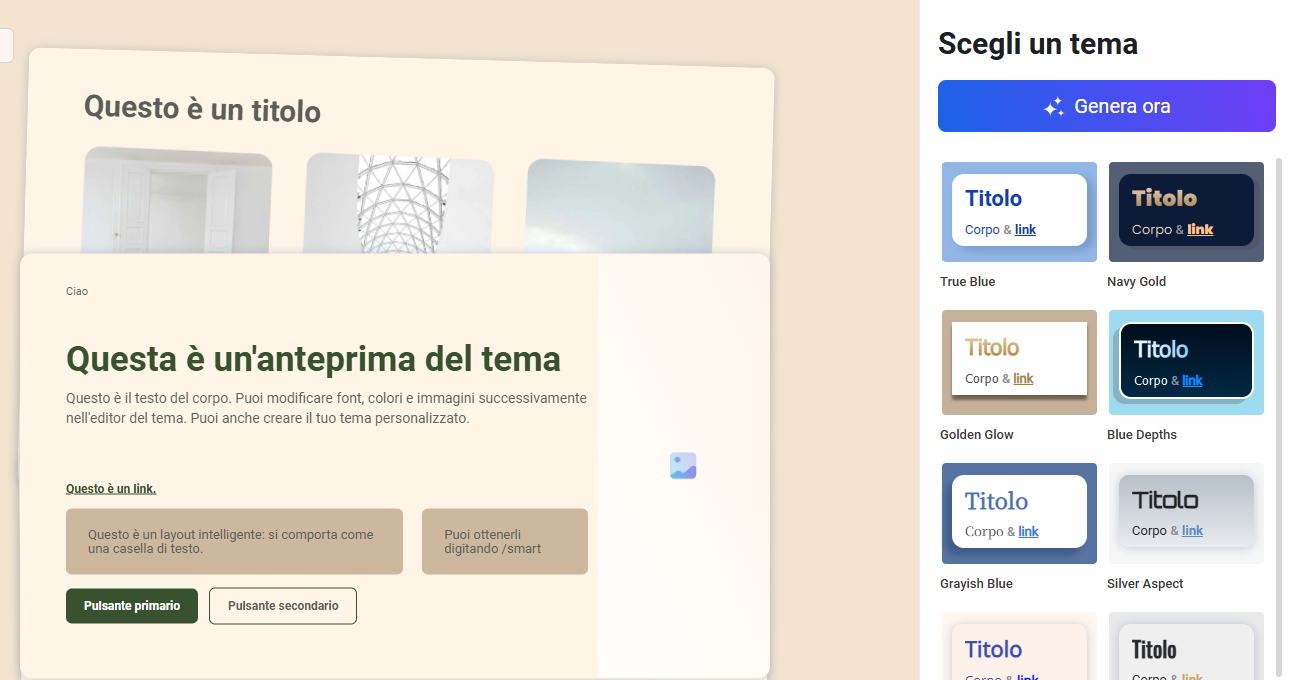
Passo 3. Clicca su "Genera ora" in alto a destra per visualizzare la tua presentazione unica.
Dopo aver generato un bellissimo PowerPoint con AI, puoi scaricarlo per ulteriori modifiche avanzate, come l'aggiunta di animazioni utilizzando altri strumenti di modifica PPT, oppure condividerlo sui tuoi social media per ottenere più visualizzazioni.
Oltre al generatore di presentazioni, puoi trovare altre funzionalità interessanti su Vidwud, come il generatore di GIF AI.
Conclusione
In questo articolo mostreremo come creare animazioni su PowerPoint in modo normale e più efficiente. Speriamo che lo troverai utile. Per una maggiore efficienza e una più ampia gamma di opzioni, può essere utile il generatore di PowerPoint AI di Vidwud. Se vuoi ottenere modelli di PowerPoint unici o convertire immagini in video in pochi clic, provalo subito.
Generatore di presentazione AI gratis
- Generatore di presentazioni semplice e gratis
- Più temi e modelli per la creazione di PPT di qualità
- Presentazione online perfetta per lavoro, scuola e molto altro
Crea presentazione AI ora


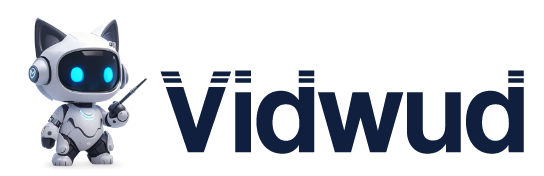


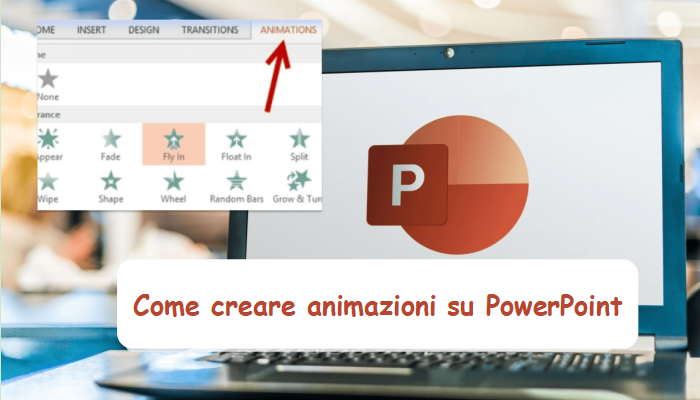
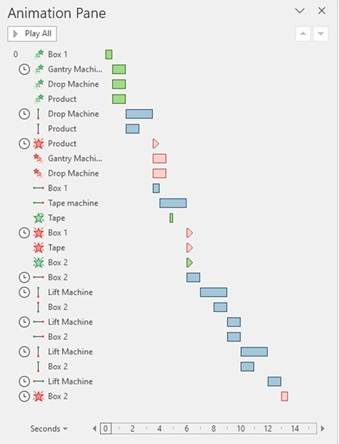
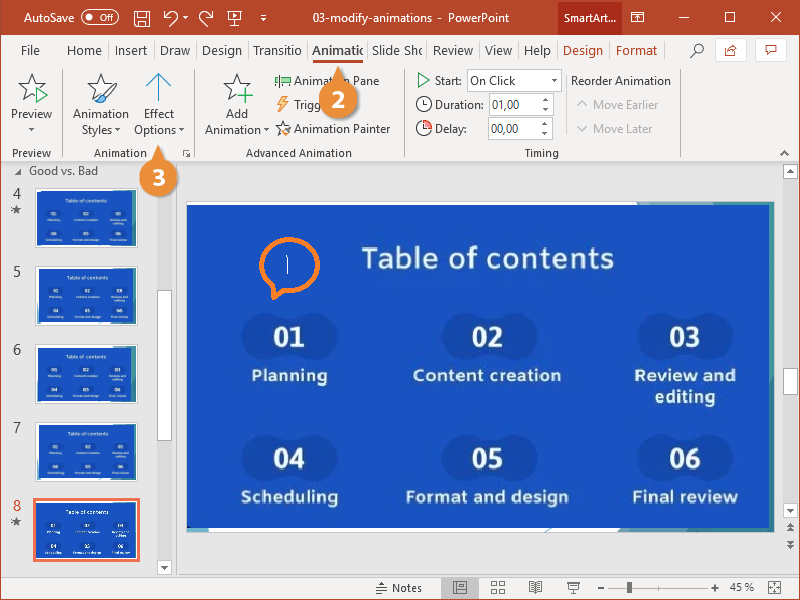
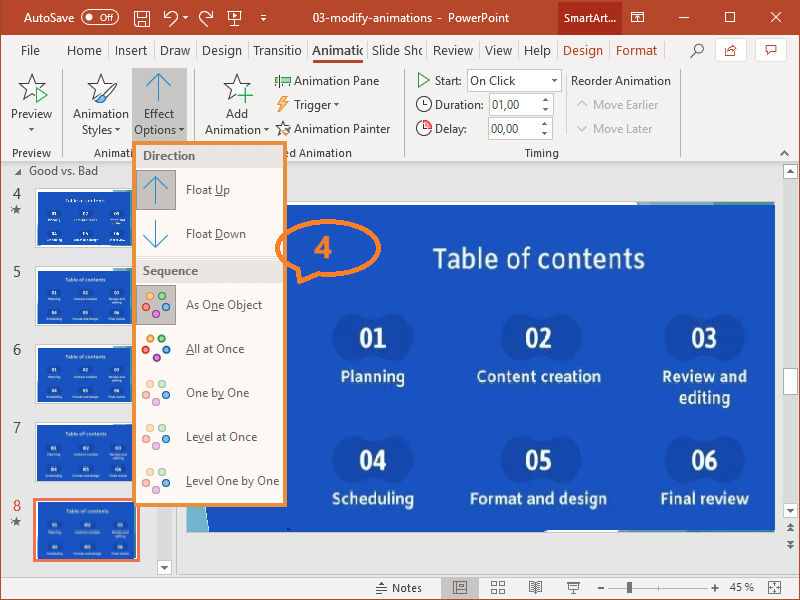
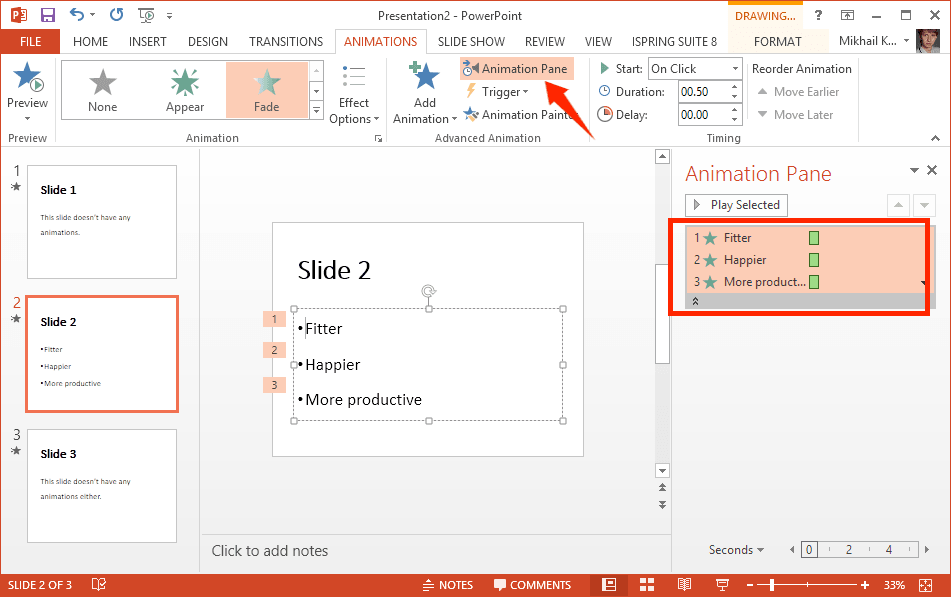
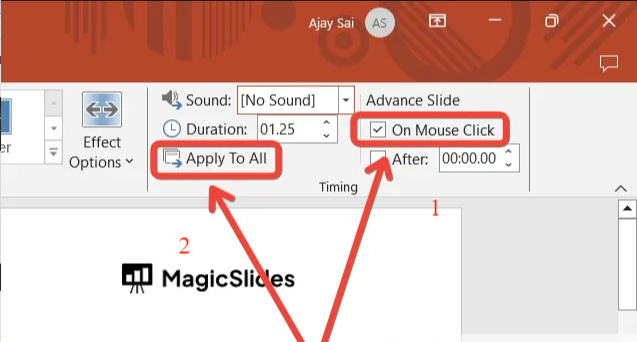
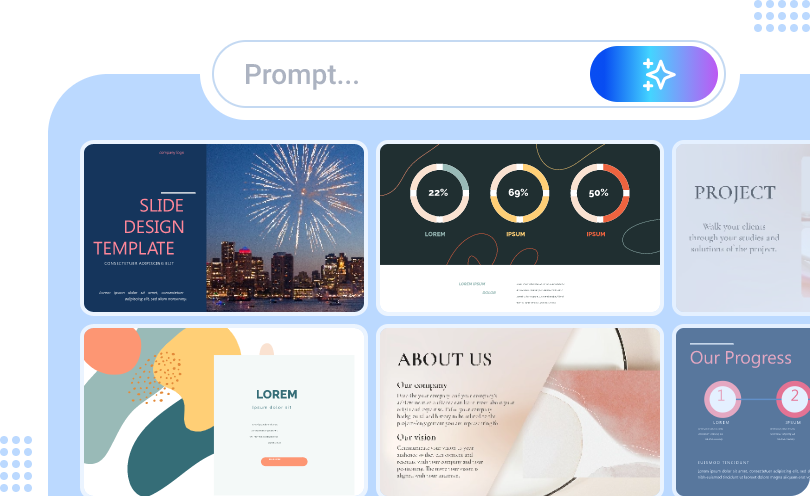
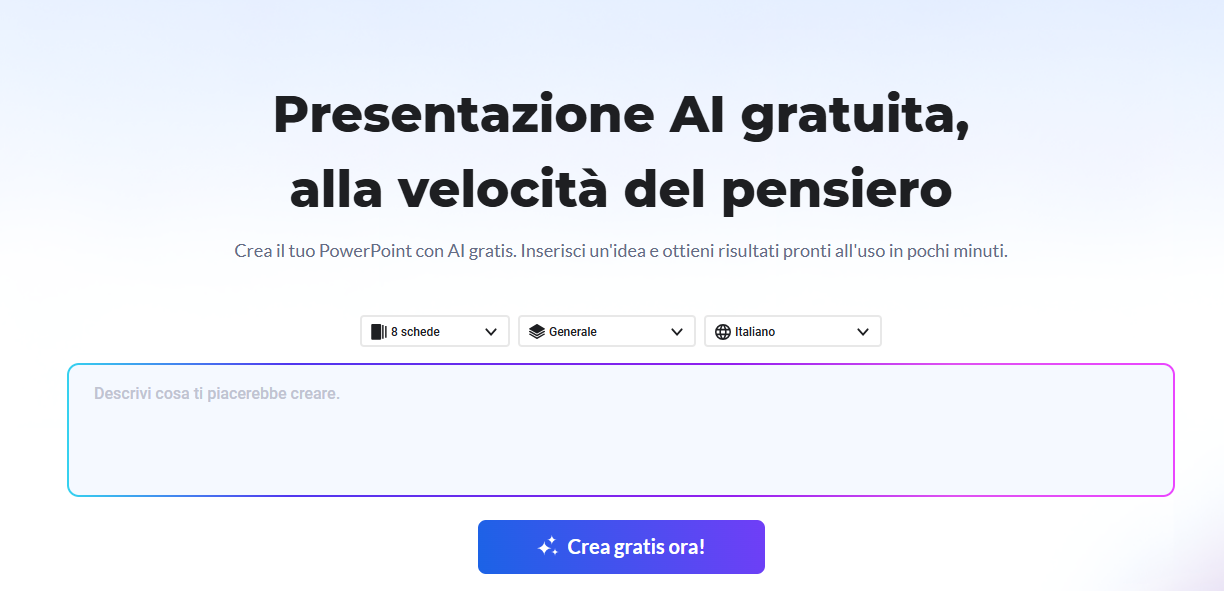
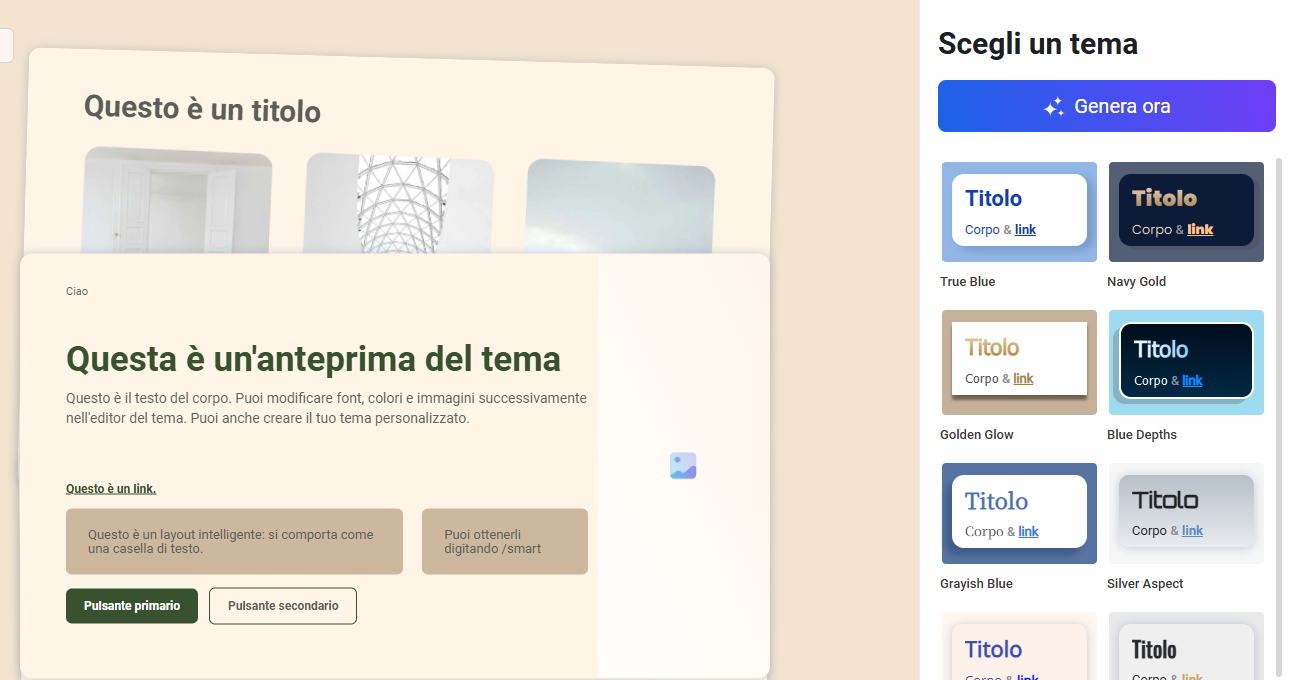

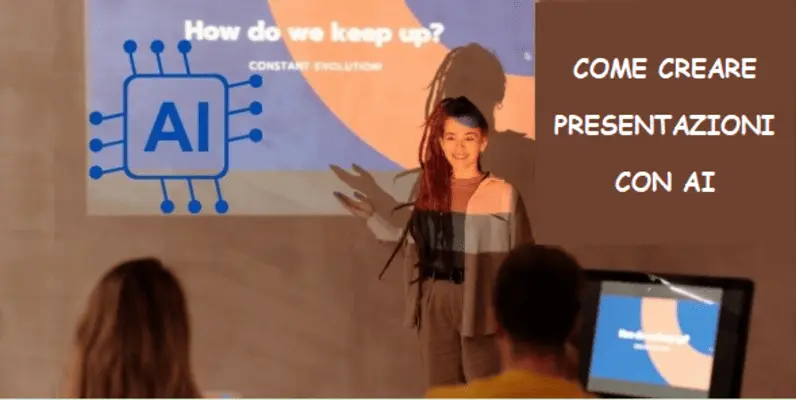
![I 5 migliori generatori da testo a presentazione AI [2025]](https://cdn.vidwud.com/blog_files/20250328/(t0m8w3jc{lkeev6rfrdv1q.webp)
